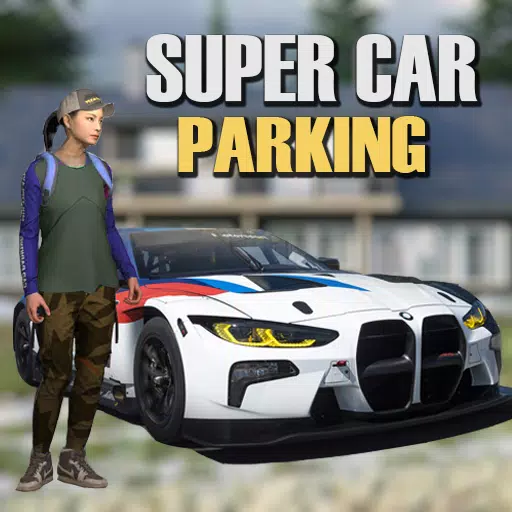Por qué Call of Duty: Black Ops 6 se ve granulado y borrosa
Mejore su Call of Duty: Black Ops 6 Visuals: una guía de gráficos más nítidos
Muchos jugadores Call of Duty experimentan la granidad frustrante y se difuminan en Black Ops 6 , impactando el juego y la inmersión. Esta guía proporciona soluciones para lograr una claridad visual óptima. Suponiendo que ya ha optimizado su configuración de hardware (resolución, etc.), el problema probablemente proviene de la configuración del juego.
¿Por qué el grano y el desenfoque?
Visuals grano y borrosa en Black Ops 6 a menudo resultan de configuraciones de gráficos en el juego configurados incorrectamente. Las actualizaciones a veces pueden restablecer estas configuraciones, lo que requiere reajuste. Las áreas clave en las que centrarse están dentro del menú de configuración de gráficos de pantalla, calidad y vista del menú de configuración de gráficos.
Eliminación de desenfoque: desactivación de desenfoque de movimiento y profundidad de campo
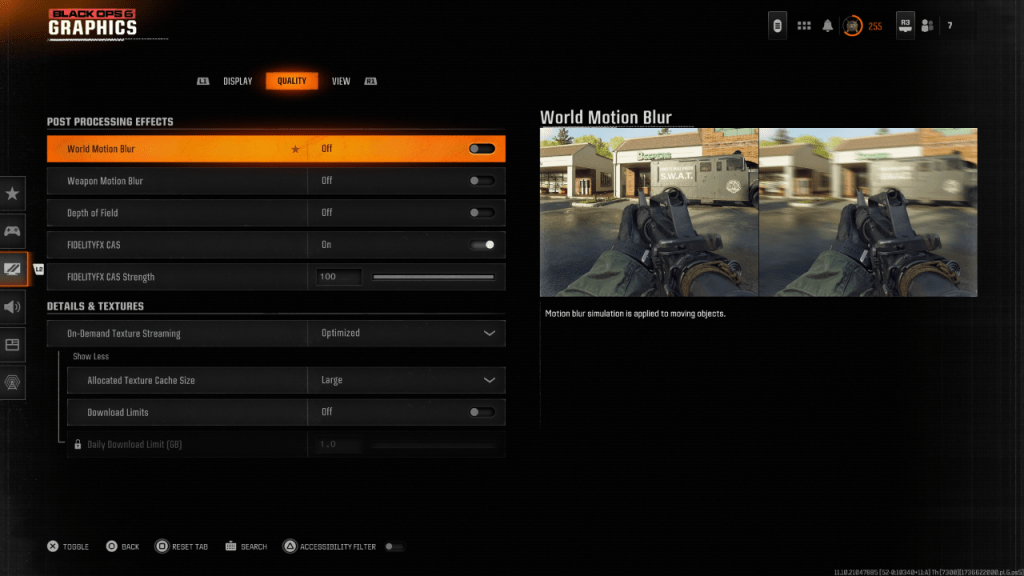
El movimiento de movimiento y la profundidad de campo, al tiempo que mejoran los efectos cinematográficos, introducen desenfoque que dificulta el juego en títulos de ritmo rápido como Black Ops 6 . Para deshabilitarlos:
- Navegue a la configuración de gráficos> pestaña de calidad.
- Localice los "efectos posteriores al procesamiento".
- Establezca "Motion Motion World", "Motaje de arma desenfoque" y "profundidad de campo" para "apagarse".
Mejora de la claridad: gamma, brillo y fidelityfx cas
La configuración incorrecta de gamma y brillo puede afectar significativamente la claridad de la imagen.
- Vaya a la configuración de gráficos> Pestaña Mostrar.
- Ajuste el control deslizante gamma/brillo hasta que el logotipo Call of Duty sea apenas visible (un valor de 50 a menudo es un buen punto de partida, pero ajusta según sea necesario).
- Regrese a la pestaña Calidad.
- Asegúrese de "fidelityfx cas" está "encendido". Aumente el control deslizante "FidelityFX CAS" a 100 para obtener la máxima nitidez.
Si la imagen permanece insatisfactoria, la transmisión de textura a pedido podría ser el culpable.
Optimización de texturas y detalles:
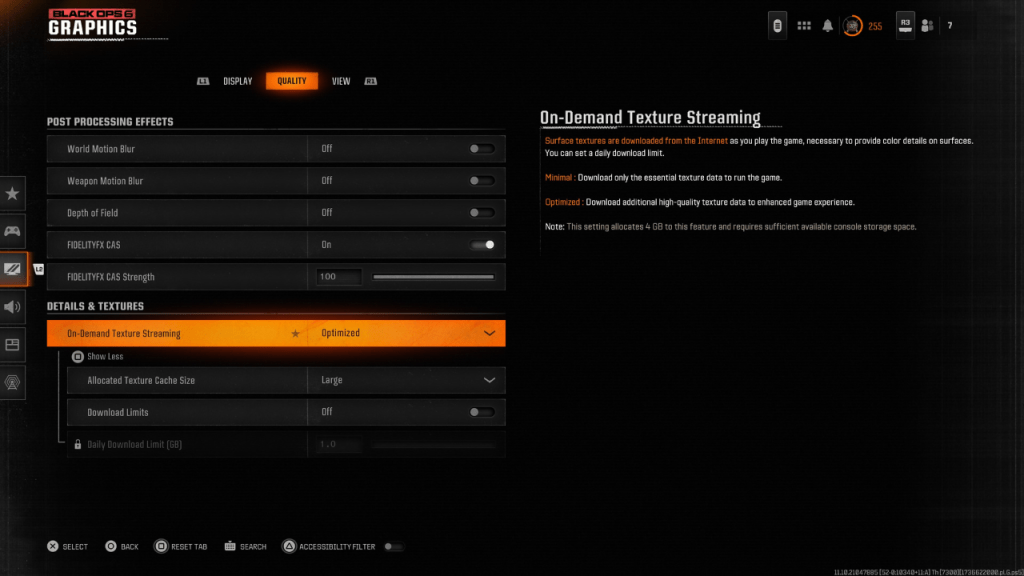
La transmisión de textura a pedido, al guardar espacio de almacenamiento, puede comprometer la calidad visual. Para mejorar esto:
- Navegue a la configuración de gráficos> Pestaña de calidad> Detalles y texturas.
- Establezca "transmisión de textura a pedido" a "optimizado".
- Haga clic para "mostrar más" opciones.
- Establezca "tamaño de caché de textura asignado" a "grande".
- Considere establecer "Descargar límites" a "OFF" (si su plan de Internet lo permite).
Al implementar estos ajustes, debe mejorar significativamente la fidelidad visual de Call of Duty: Black Ops 6 , eliminando la granidad y desenfoque para una experiencia de juego más suave y más inmersiva.
Últimos artículos




![Taffy Tales [v1.07.3a]](https://imgs.anofc.com/uploads/32/1719554710667e529623764.jpg)